Spotify 提供無與倫比的聆聽體驗。 但是,有時您可能想離線或在不支持 Spotify 應用程序的設備上欣賞您喜愛的 Spotify 曲目。 這就是流程的所在 將Spotify播放列表轉換為MP3 文件變得非常有用。
在本文中,我們將指導您完成將 Spotify 播放列表轉換為 MP3 格式的過程,特別是在使用 免費 Spotify 到 MP3 轉換器,使您能夠以可在任何設備上播放的通用音頻文件格式保存您最喜歡的歌曲。 我們將探索簡化轉換過程的不同方法和工具,確保您即使沒有有效的互聯網連接也可以享受精選的播放列表。
因此,如果您準備好控制 Spotify 播放列表並將其作為 MP3 文件使用,那麼讓我們深入了解分步指南並發現可用於輕鬆將 Spotify 播放列表轉換為 MP3 的選項。
內容指南 第 1 部分:如何使用高級訂閱下載 Spotify 播放列表?第 2 部分:Spotify 將下載的播放列表和曲目文件保存在設備本地的什麼位置?第 3 部分:將 Spotify 播放列表轉換為 MP3 的最佳方法:Spotify 音樂解鎖工具結論
第 1 部分:如何使用高級訂閱下載 Spotify 播放列表?
方法#1:使用桌面應用程序
在我們討論如何將 Spotify 播放列表轉換為 MP3 之前,我們先來談談高級功能。 作為一個 Spotify的高級 訂閱者,您可以下載自己喜歡的播放列表並離線收聽。
當您在旅行、互聯網訪問受限或只是希望將音樂收藏本地保存為 MP3 文件時,此功能特別有用。 在本文中,我們將指導您完成在桌面設備上使用 Premium 訂閱下載 Spotify 播放列表的過程。
- 步驟#1: 安裝 Spotify 桌面應用程序。 首先,請確保您的計算機上安裝了 Spotify 桌面應用程序。 您可以從 Spotify 官方網站下載它,然後按照特定於您的操作系統的安裝說明進行操作。
- 步驟#2: 打開 Spotify 應用程序並登錄。 啟動 Spotify 桌面應用程序並使用您的憑據登錄您的 Premium 帳戶。 如果您沒有高級訂閱,則需要升級您的帳戶才能訪問下載功能。
- 步驟#3: 創建播放列表或選擇現有播放列表。 接下來,創建一個新的播放列表或選擇您想要下載的現有播放列表。 您可以通過單擊“新播放列表 ” 按鈕位於 Spotify 應用程序的左側邊欄中。 如果您已有要下載的播放列表,只需從列表中選擇它即可。
- 步驟#4: 啟用“下載”開關。 選擇播放列表後,您會注意到播放列表窗口右上角有一個標有“下載”的切換開關。 單擊切換開關可啟用所選播放列表的下載功能。 開關應該變成綠色,表示該播放列表現在可用於離線收聽。
- 步驟#5: 等待下載完成。 啟用下載功能後,Spotify 將自動開始將播放列表下載到您的計算機。 下載所需的時間取決於播放列表的大小和您的互聯網連接速度。 您可以在 Spotify 應用程序中跟踪下載進度。
- 步驟#6: 訪問您下載的播放列表。 下載完成後,您可以通過單擊“訪問下載的播放列表”您的圖書館” 選項卡位於 Spotify 應用程序的左側邊欄中。 從那裡,導航到“播放列表”部分查找您下載的播放列表。
- 步驟#7: 離線欣賞您下載的播放列表。 恭喜! 您已使用桌面設備上的 Premium 訂閱成功下載了 Spotify 播放列表。 現在,即使沒有互聯網連接,您只需選擇下載的播放列表並在 Spotify 應用程序中播放即可離線欣賞您喜愛的音樂。
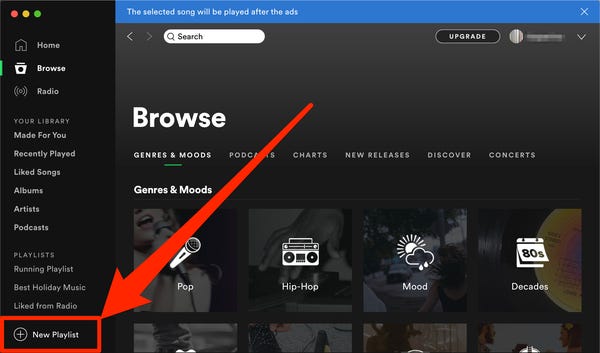
方法#2:使用移動應用程序
在移動應用程序上下載 Spotify 播放列表是離線播放您喜愛的音樂的另一種便捷方式。 通過 Spotify Premium 訂閱,您可以按照以下簡單步驟將 Spotify 播放列表轉換為移動設備上的 MP3:
- 安裝 Spotify 移動應用程序 :從設備的應用程序商店下載並安裝 Spotify 應用程序。
- 登錄您的高級帳戶 :啟動 Spotify 應用程序並使用您的 Premium 帳戶憑據登錄。 如果您不是高級訂閱者,則需要升級您的帳戶才能訪問下載功能。
- 查找並選擇播放列表 :瀏覽或搜索您要下載的播放列表。 找到它後,點擊它即可將其打開。
- 啟用“下載”開關 :在播放列表屏幕的右上角,您會看到一個標有“下載”的切換開關。 點擊它即可啟用播放列表的下載功能。 切換開關應變為綠色,表示該播放列表現在可用於離線收聽。
- 等待下載完成 :Spotify 將開始將播放列表下載到您的移動設備。 下載時間將根據播放列表的大小和您的互聯網連接速度而有所不同。 您可以在播放列表屏幕上跟踪下載進度。
- 訪問您下載的播放列表 :下載完成後,轉到“您的圖書館”應用程序的部分。 在下面 ”播放列表”選項卡,您會發現一個標有“ “下載”或“離線”。 點擊它即可查看所有下載的播放列表。
- 離線欣賞下載的播放列表:現在,您可以通過從庫的“下載”或“離線”部分選擇下載的播放列表來離線欣賞它們。
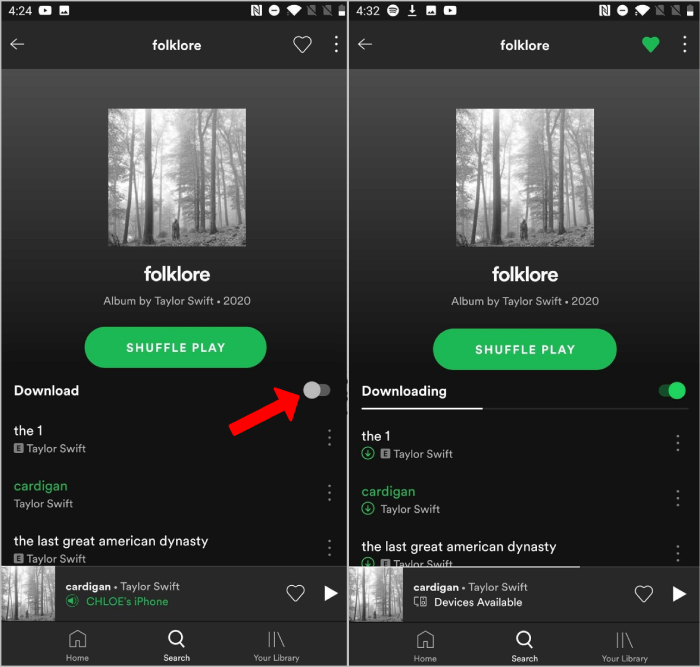
第 2 部分:免費在線下載 Spotify 播放列表
您也可以使用免費的線上工具將 Spotify 播放清單轉換為 MP3,而無需安裝任何軟體。
第 3 部分:Spotify 將下載的播放列表和曲目文件保存在設備本地的什麼位置?
如果您想輕鬆將 Spotify 播放列表轉換為 MP3,請轉到下一部分。 但如果您想知道本地文件的保存位置,請繼續閱讀。 當您在 Spotify 上下載播放列表和曲目時,文件會保存在您的設備本地,以便您離線收聽。
Spotify 保存這些文件的具體位置因設備和操作系統而異。 讓我們探索 Spotify 在各種設備上存儲下載的播放列表和曲目文件的不同位置。
在桌面設備上(Windows 和 Mac)
在桌面設備(例如 Windows 和 Mac)上,Spotify 將下載的播放列表和曲目文件保存在指定文件夾中。 下載文件的默認存儲位置如下:
Windows:C:\Users\YourUsername\AppData\Roaming\Spotify
在Windows中,您可以按照上述路徑訪問Spotify文件夾。 “YourUsername”應替換為您的實際 Windows 用戶名。 在 Spotify 文件夾中,您將找到包含下載文件的子文件夾。
Mac:/Users/您的用戶名/Library/Application Support/Spotify
在 Mac 上,可以按照上述路徑找到 Spotify 文件夾。 “YourUsername”應替換為您的實際 Mac 用戶名。 同樣,您將在存儲下載文件的 Spotify 文件夾中找到子文件夾。
請注意,這些文件夾中的文件名可能不容易識別,因為 Spotify 使用加密文件名來保護版權和許可信息。
在Android手機上
在 Android 手機上,Spotify 將下載的播放列表和曲目文件存儲在設備的內部存儲中。 具體位置可能因 Android 版本和設備製造商而異。 但是,您通常可以在以下位置找到下載的文件:
內部存儲 > Android > 數據 > com.spotify.music > 文件 > Spotify > 音樂
要訪問此位置,您可以使用 Android 設備上的文件管理器應用程序,例如 “文件”或“文件管理器”。 一旦您導航到“音樂 " 文件夾中,您將找到代表每個下載的播放列表的子文件夾,其中包含相應的曲目文件。
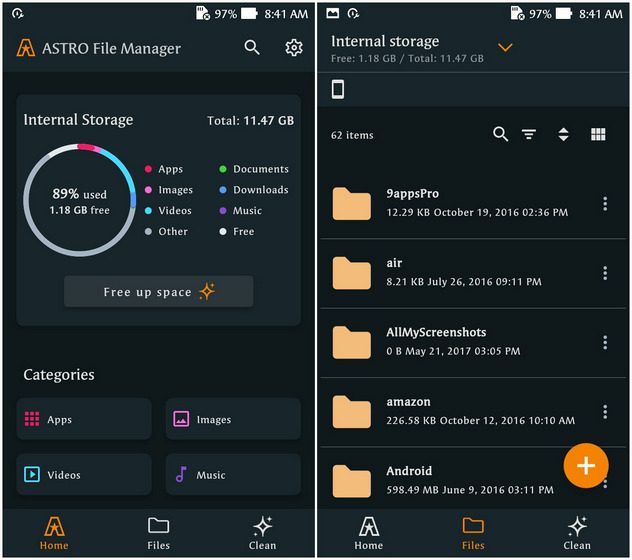
在 iOS 手機上
在 iOS 手機上,由於 iOS 操作系統的限制,Spotify 採用不同的方法來存儲下載的播放列表和曲目文件。 不幸的是,Spotify 不提供對 iOS 設備上下載文件的直接訪問。
下載的文件安全地存儲在 Spotify 應用程序中,並且只能通過 Spotify 應用程序的離線模式訪問和播放。 與 Android 和桌面設備不同,您無法直接通過 iOS 文件系統訪問下載的文件。 這是為了確保版權和許可協議的保護。
第 4 部分:將 Spotify 播放列表轉換為 MP3 的最佳方法:Spotify 音樂解鎖工具
的過程 將Spotify播放列表轉換為MP3 格式允許您以通用音頻文件格式保存您最喜歡的歌曲,可以在任何設備上播放。 雖然有多種方法可用,但將 Spotify 播放列表轉換為 MP3 最有效的方法之一是使用 Spotify 音樂解鎖器。 讓我們探討一下這個工具的工作原理以及為什麼它被認為是將 Spotify 播放列表轉換為 MP3 的最佳方法之一。
Spotify Music Unlocker 是一種第三方軟件或在線服務,旨在 刪除 Spotify 在其曲目上實施的 DRM 保護。 DRM 保護限制未經授權複製和分發受版權保護的內容(包括音樂)。 Spotify Music Unlocker 可幫助您從 Spotify 播放列表中提取音頻並將其轉換為廣泛支持的 MP3 格式。
以下是使用它的步驟:
步驟#1:通過啟動該工具來啟動該過程。
步驟#2:找到並選擇“打開 Spotify 網絡播放器 ” 在 Spotify 音樂解鎖器中。

步驟#3:使用您的 Spotify 憑據登錄。 如果您還沒有賬戶,您可以開設一個賬戶。

步驟#4:您可以將專輯或播放列表拖放到綠色的“添加”圖標上或單擊 綠色“添加”按鈕 將其添加到轉換列表中。

步驟#5:將一首歌曲拖放到藍色圖標上,將其添加到轉換列表中。
步驟#6: 選擇您想要的輸出格式,例如 MP3、M4A、WAV 或 後手。 保存轉換後的文件的目標文件夾是可選設置。

步驟#7:選擇要轉換的文件並單擊 轉.

由於某些原因,Spotify Music Unlocker Tool 通常被認為是將 Spotify 播放列表轉換為 MP3 的首選方法。 該工具旨在在轉換過程中保持 Spotify 曲目的原始音頻質量,確保您享受高品質的 MP3 文件。
人們也讀 如何將 MP3 上傳到 Spotify:一個簡單的分步指南 如何在 Alexa 上播放 Spotify 播放列表:終極指南
結論
Spotify Music Unlocker 在轉換後的 MP3 文件中保留重要的元數據,例如歌曲標題、藝術家姓名、專輯信息,甚至專輯封面。 該軟件能夠一次轉換整個播放列表或多個曲目,從而節省您的時間和精力。 一旦你必須 將 Spotify 播放列表轉換為 mp3,您可以離線欣賞這些播放列表,無需有效的互聯網連接或 Spotify 應用程序。
羅西(Rosie)撰寫
上次更新時間:2023-05-31